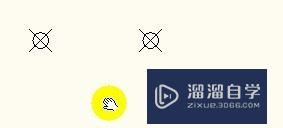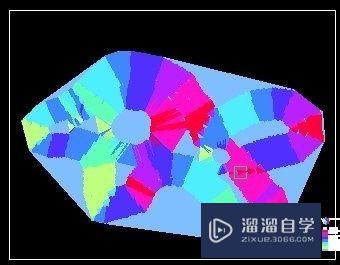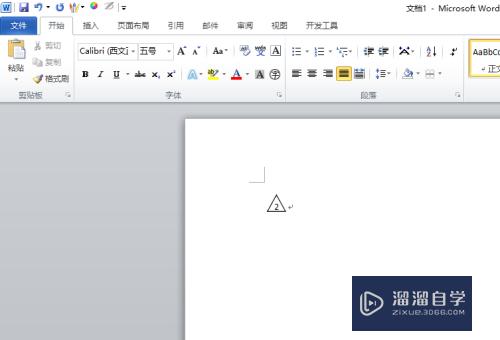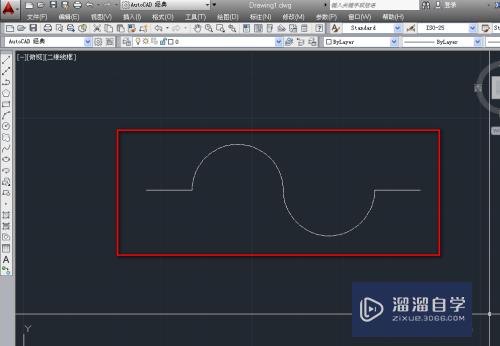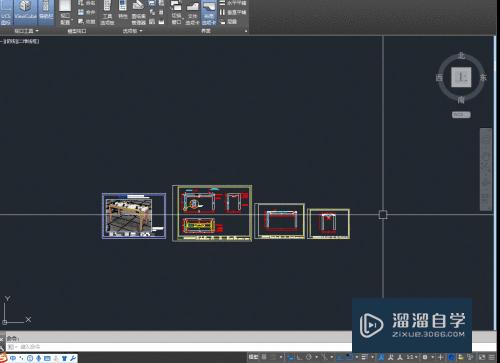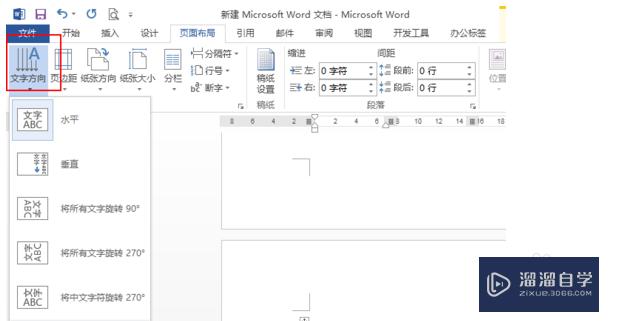CAD快速看图中怎么打开DWg图纸(cad快速看图dwg文件)优质
为了让我们查看CAD图纸更加简单。有一些小伙伴会选择下载CAD快速看图。这样就不需要打开CAD软件。但是CAD快速看图中怎么打开DWg图纸?下面就来告诉新手们使用这个软件的方法。
工具/软件
硬件型号:雷神(ThundeRobot)911Zero
系统版本:Windows7
所需软件:CAD看图
方法/步骤
第1步
下载并安装CAD看图软件。并进入软件界面。
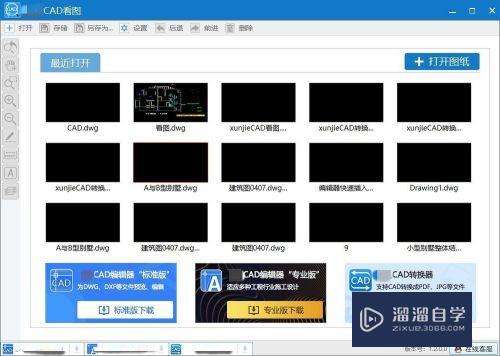
第2步
点击软件的左上角【打开】。在弹出的对话框里选择你要打开并测量的dwg格式的文件。
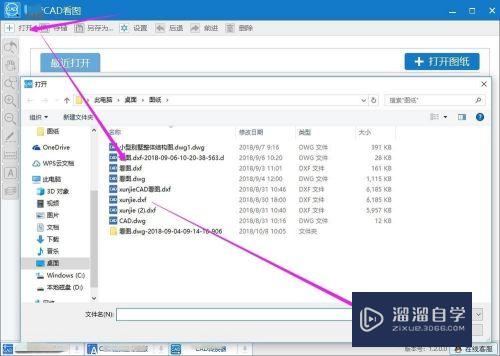
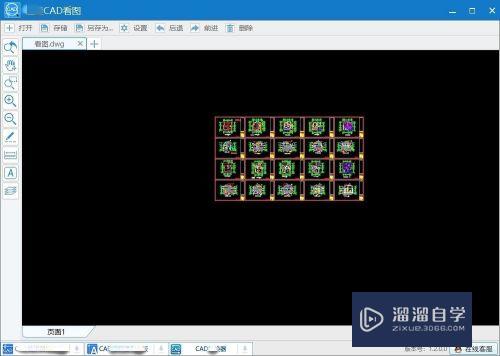
第3步
使用鼠标点击左边的【放大】按钮。将图纸放大。

第4步
再次使用鼠标点击左侧的【测量】按钮。

第5步
将鼠标移动到图纸上。在你要进行测量的地方。进行测量。之后向上拉动鼠标。就可以得到测量的数据。

以上关于“CAD快速看图中怎么打开DWg图纸(cad快速看图dwg文件)”的内容小渲今天就介绍到这里。希望这篇文章能够帮助到小伙伴们解决问题。如果觉得教程不详细的话。可以在本站搜索相关的教程学习哦!
更多精选教程文章推荐
以上是由资深渲染大师 小渲 整理编辑的,如果觉得对你有帮助,可以收藏或分享给身边的人
本文标题:CAD快速看图中怎么打开DWg图纸(cad快速看图dwg文件)
本文地址:http://www.hszkedu.com/65548.html ,转载请注明来源:云渲染教程网
友情提示:本站内容均为网友发布,并不代表本站立场,如果本站的信息无意侵犯了您的版权,请联系我们及时处理,分享目的仅供大家学习与参考,不代表云渲染农场的立场!
本文地址:http://www.hszkedu.com/65548.html ,转载请注明来源:云渲染教程网
友情提示:本站内容均为网友发布,并不代表本站立场,如果本站的信息无意侵犯了您的版权,请联系我们及时处理,分享目的仅供大家学习与参考,不代表云渲染农场的立场!